
Korištenje vanjskog diska na Macu i Windowsu može postati prava glavobolja. Diskusija između toga da li formatirati vanjski pogon u NTFS ili HFS + odavno je završila. Više ne morate birati između jednog ili drugog, jer se pojavio novi format, exFAT koji je kompatibilan sa Windowsima i OS X i nema ograničenja od 4 GB po datoteci za FAT32. Ali iznenađenje je što formatiranje diska u tom formatu s novog Maca neće raditi u sustavu Windows, a funkcionirat će ako to učinimo obrnuto.. Problem bez rješenja? Ne mnogo manje. Slijedeći ovaj vodič, možete formatirati svoje pogone kao exFAT na Mac računaru i bez problema ih koristiti na Windowsima.
Uzrok je GUID mapa particije
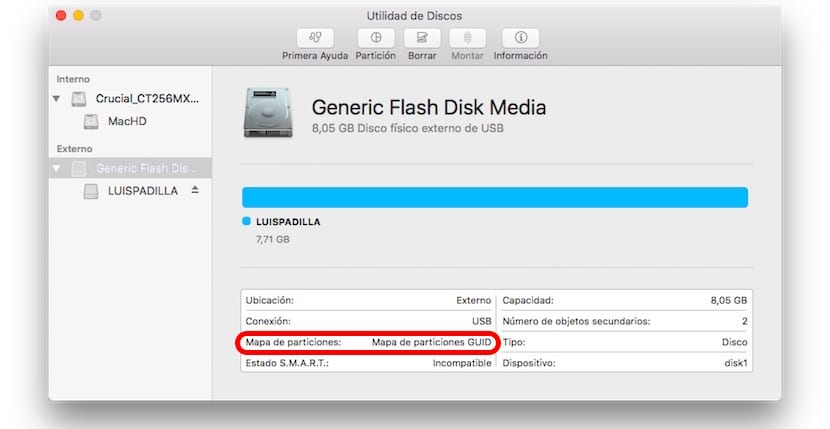
Kada formiramo disk iz uslužnog programa za diskove OS X, uvijek ćemo to raditi pomoću mape particija GUID. Ne treba objašnjavati što je to, samo recite da to neće raditi tako u sustavu Windows. Iz tog razloga, iako je exFAT format kompatibilan sa Windowsom, kada koristimo tu mapu particija, disk ne radi za nas u Microsoftovom sistemu. Kako ćemo to riješiti? Formatiranje diska s MBR mapom particija.

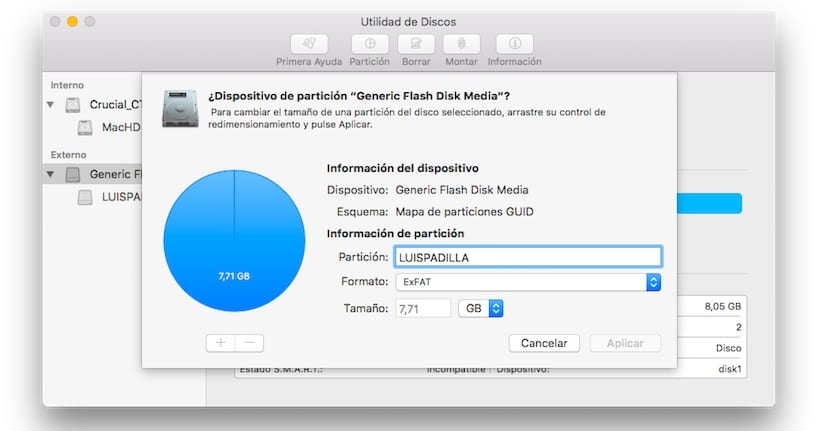
Problem je što nam El Capitan ne dopušta da odaberemo tu opciju. Ako koristimo Yosemite ili neki prethodni sistem, pomoću naprednih opcija možemo odabrati koju mapu particija želimo, ali u El Capitanu ta se opcija nigdje ne pojavljuje. Pojednostavljivanjem ovog uslužnog programa, Apple je sakrio napredne opcije, ali ne brinite, jer su one samo skrivene, tako da možemo učiniti da se pojave.
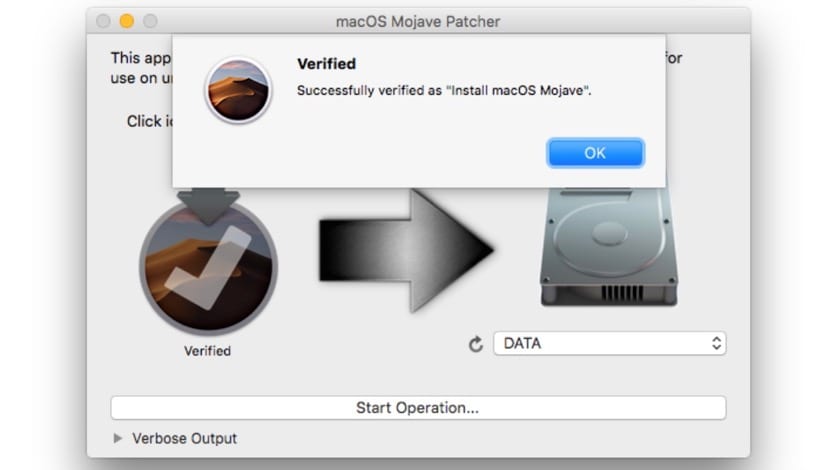
Aktiviranje naprednih opcija u El Capitanu

Da biste prikazali napredne opcije aplikacije Disk Utility, jednostavno morate:
- Potpuno zatvorite aplikaciju "Disk Utility"
- Otvorite aplikaciju "Terminal" (u okviru Applications> Utilities) i zalijepite sljedeći redak:
zadane vrijednosti napišite com.apple.DiskUtility napredne-slike-opcije 1
- Pritisnite Enter
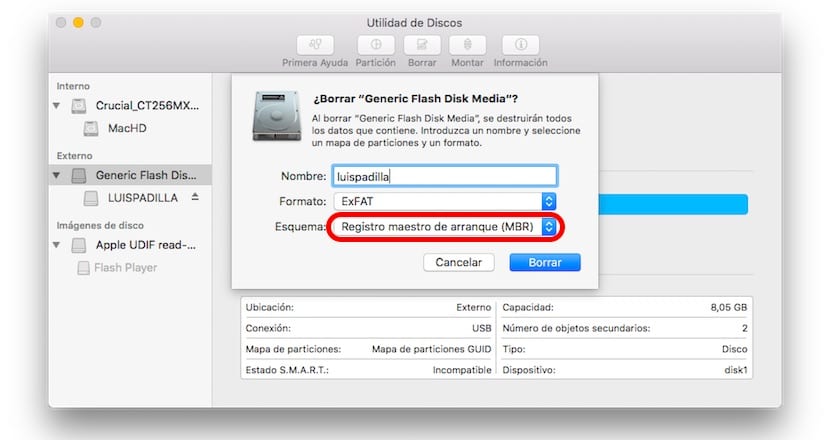
Sada možete ponovo otvoriti aplikaciju "Disk Utility" i odabrati vanjski disk koji ste željeli formatirati. Sada idite na "Delete" (ne particiju) i odaberite opciju "Master Boot Record (MBR)". Na kraju formata, vaš disk će savršeno raditi na bilo kojem računaru sa OS X i Windowsom.
Ako sumnjate u to exFAT format, idite na vezu koju smo vam upravo ostavili.
Super korisno, učinit ću to na svom Macu
Meni to ne uspijeva, iste 3 opcije sheme se i dalje pojavljuju. Imam Os x Capitan.
Pozdrav, dajte mu drugu vrstu formata i vidjet ćete opciju kasnije.
Vidi Andrés Anzo
Trebale su mi ove informacije, hvala xD
Izbrisao sam svoje formatiranje SD-a s exFAT-om s OS Capitan-om, a da to nisam znao, a prilikom pregleda pojavljuje se MBR, ovo mi nije trebalo, iako bi to moglo trebati drugima.
Zdravo! Ovi diskovi formatirani u exFat Jesu li kompatibilni s televizorom ako ih povežete putem USB-a?
Pozdrav, ako je kompatibilan s televizorima. U osnovi svi podržavaju exFAT, NTFS i FAT32 format
Pokušao sam to nekada i mislim da nisu kompatibilni za gledanje videozapisa na TV-u ... ali htio sam pitati rade li za izradu kopija Time Machinea?
Za TimeMachine je bolje da odaberete automatsku opciju sistema koju on generira. I da, kompatibilni su s televizorima.
hvala ti !!
Puno vam hvala, u drugom tutorijalu upravo su rekli suprotno. Spasio si me. Vrlo zahvalan.
Puno hvala.!!!! nemate pojma koliko mi je pomoglo !!!
Dobro jutro Luis,
Uprkos upisivanju naredbe u terminal, opcija mbr se ne pojavljuje. Pretražio sam internet i pitao Apple bez pozitivnih rezultata. Ovaj sam blog otkrio kad sam tražio rješenje jer mislim da mi ga ne daju u Parrot-u. Tražiti uslugu od nekoga sa Windowsom nije opcija !! He he
Zdravo. Kada odaberem Delete / ExFAT / Master Boot Record (MBR), pojavljuje se greška: "Nije uspjelo brisanje" Zašto je to tako? Šta mogu učiniti? -Hvala
Molimo koristite drugi format prije, a zatim pokušajte ponovo.
Pozdrav.
Veoma korisno! Hvala puno! Poludio sam od toga ...! Hvala hvala !!
Zdravo. Kada odaberem Delete / ExFAT / Master Boot Record (MBR), javlja mi se greška: "Nije uspjelo brisanje" Zašto je to tako? Šta mogu učiniti? -Hvala
Formatirajte u drugi format i nakon što poželite koristiti tu opciju, moći ćete je vidjeti.
Pozdrav.
Puno vam hvala, spasili ste me.
Formatirani Samsung SSD 850 EVO u ExFAT i MBR pokretanju. Pogledajmo kako to funkcionira.
Zdravo !!
Sumnja i ispričavam se zbog nedostatka stručnosti, imam 2 TB eksternog DD-a i OS X El Capitan i pojavljuje se opcija MBR, ali u polju "Format" moram provjeriti ExFat kako bi datoteke bile pročitane / zapisane u Windows poput Mac ??, je li ovo najbolja opcija ??. Hvala puno
Formatirao sam ExFat iz El Capitana, zadržavajući sistem particija GUID (jer je to bio 3TB tvrdi disk i MBR, očigledno, ne podržava više od 2TB), a čini se da to testiram na Windows 10 64bit .. Tada zaključujem da je ovaj problem nekompatibilnosti o kojem članak govori već riješen u novom sustavu Windows?
Bok, imam isti problem, ali sa Sierrom, trebam formatirati USB s MBR-om da bih napravio particiju i instalirao prozore, ali u Disk Utilities-u mi to ne daje mogućnost, a upisujući u Terminal rješenje koje nam je dao jeste ne funkcionira za mene, pretpostavljam da je to što sam Sierra.
Da li biste znali kako to učiniti za ovaj novi operativni sistem? Hvala vam unaprijed.
Zdravo! Imam čvrsti disk od 3 TB i ne mogu ga formatirati na ExFat32 sistemu s Master Boot Record (MBR). Ako mi ostavite GUID mapu particija.
Postoji li način da se to učini?
hvala
Naredba kako je priložena u vodiču nije mi uspjela.
Promjena "zadanih vrijednosti pisanja com.apple.DiskUtility napredne-slike-opcije 1" u "zadane vrijednosti pisanja com.apple.DiskUtility naprednih-slika-opcija 2" daje mi opcije koje ste spomenuli.
Razumijem da je to TIP.
Pozdrav.
Želim vas obavijestiti da je do danas riješeno pitanje formata, ... svoj USB možete formatirati u ExFAT i s MAPOM GUID particija. A to će raditi za vas na bilo kojem operativnom sistemu, čak možete dodati i datoteku veću od 4 GB.
Na ovaj hwctor komentar, znači li to da mogu formatirati WD elemente u ExFAT-u s MAPOM GUID particija na Macu, a mogu ga koristiti i na računalu za sve operacije (dodavanje, uklanjanje, brisanje, preuzimanje datoteka na mac i pc) ? - Još uvijek imam dvije mogućnosti: «Master Boot Record» i «GUID». Jesu li oba ista? -Hvala